سلام بهتر است یک بار دیدن کنید تا صد بار شنیدن
این همان چیزی است که جمله عامیانه پیش می رود ، و احتمالاً به درستی چنین است. آیا تاکنون سعی کرده اید بدون استفاده از فیلم (یا تصاویر) برای شخصی توضیح دهید که چگونه می تواند برخی اقدامات خاص را روی رایانه انجام دهد؟ اگر به سادگی در مورد "انگشتان" توضیح دهید که چه چیزی را کلیک کنید و کجا کلیک کنید ، 1 نفر از 100 نفر شما را درک خواهد کرد!
این مسئله کاملاً متفاوت است وقتی می توانید آنچه را که روی صفحه نمایش شما رخ می دهد بنویسید و به دیگران نشان دهید - اینگونه است که می توانید توضیح دهید که چه چیزی را فشار دهید و چگونه مهارت های کاری یا بازی خود را لاف بزنید.
در این مقاله می خواهم روی بهترین برنامه ها (به نظر من) برای ضبط فیلم از صفحه با صدا تمرکز کنم. بنابراین ...
مطالب
- بادامک رایگان iSpring
- ضبط سریع
- ضربه محکم و ناگهانی اشامپو
- UVScreenCamera
- ریزه ها
- کامستودیو
- استودیوی کامتازیا
- ضبط ویدیوی صفحه نمایش رایگان
- ضبط کننده صفحه نمایش کل
- Hypercam
- بنديكام
- جایزه: ضبط کننده صفحه نمایش oCam
- جدول: مقایسه برنامه
بادامک رایگان iSpring
وب سایت: ispring.ru/ispring-free-cam

علیرغم این واقعیت که این برنامه چندی پیش ظاهر نشده است (به طور مقایسه ای) ، اما بلافاصله با چند تراشه خود تعجب کرد (از طرف خوبی :) شاید نکته اصلی این باشد که یکی از ساده ترین ابزارها در بین آنالوگ ها برای ضبط ویدئویی از هر آنچه که در صفحه کامپیوتر اتفاق می افتد (خوب یا یک قسمت جداگانه از آن) است. آنچه بیشتر از این ابزار شما را خوشحال می کند این است که این برنامه رایگان است و هیچ درج در پرونده وجود ندارد (یعنی یک میانبر تنها وجود ندارد که در مورد این برنامه فیلم ساخته شده باشد و "زباله" دیگر.) گاهی اوقات چنین چیزهایی نصف می شود. صفحه هنگام مشاهده).
مزایای اصلی:
- برای شروع ضبط ، شما باید: یک منطقه را انتخاب کنید و یک دکمه قرمز را فشار دهید (تصویر زیر). برای متوقف کردن ضبط - دکمه 1 Esc؛
- امکان ضبط صدا از میکروفون و بلندگوها (هدفون ، به طور کلی ، صداهای سیستم).
- توانایی ضبط حرکت مکان نما و کلیک های آن؛
- امکان انتخاب منطقه ضبط (از حالت تمام صفحه تا یک پنجره کوچک)؛
- توانایی ضبط از بازی ها (اگرچه در توضیحات این نرم افزار ذکر نشده است ، اما من خودم حالت تمام صفحه را روشن کردم و بازی را شروع کردم - همه چیز کاملاً ثابت بود)؛
- هیچ درج در تصویر وجود ندارد؛
- پشتیبانی از زبان روسی؛
- این برنامه در کلیه نسخه های ویندوز کار می کند: 7 ، 8 ، 10 (32/64 بیت).
تصویر زیر نشان می دهد که پنجره ضبط چگونه است.

همه چیز ساده و ساده است: برای شروع ضبط ، فقط دکمه قرمز رنگ را فشار دهید ، و هنگامی که تصمیم گرفتید که ضبط زمان به پایان برسد ، دکمه Esc را فشار دهید.فیلم حاصل در ویرایشگر ذخیره می شود ، از این طریق می توانید بلافاصله فایل را با فرمت WMV ذخیره کنید. راحت و سریع ، توصیه می کنم خودتان را بشناسید!
ضبط سریع
وب سایت: faststone.org

برنامه ای بسیار جالب برای ایجاد تصاویر و فیلم ها از روی صفحه رایانه. علی رغم اندازه کوچک ، این نرم افزار مزایای کاملاً قابل توجهی دارد:
- هنگام ضبط ، اندازه پرونده ای بسیار كوچك با كیفیت بالا بدست می آید (به طور پیش فرض آن را با فرمت WMV فشرده می كند)؛
- هیچ کتیبه خارجی و زباله های دیگر در تصویر وجود ندارد ، تصویر مبهم نیست ، نشانگر برجسته شده است.
- از قالب 1440p پشتیبانی می کند.
- ضبط با صدا از میکروفون ، صدا در ویندوز یا همزمان از هر دو منبع را پشتیبانی می کند.
- شروع مراحل ضبط آسان است ، این برنامه شما را با کوه پیغام در مورد تنظیمات خاص ، هشدارها و غیره "عذاب" نمی کند.
- فضای بسیار کمی روی هارد در اختیار شما قرار می دهد ، علاوه بر این یک نسخه قابل حمل نیز وجود دارد.
- پشتیبانی از همه نسخه های جدید ویندوز: XP ، 7 ، 8 ، 10.
به نظر من فروتنانه - این یکی از بهترین نرم افزارها است: جمع و جور است ، کامپیوتر ، کیفیت تصویر ، صدا را نیز بارگیری نمی کند. به چه چیز دیگری نیاز دارید !؟

شروع شروع ضبط از روی صفحه نمایش (همه چیز ساده و واضح است)!
ضربه محکم و ناگهانی اشامپو
وب سایت: ashampoo.com/fa/rub/pin/1224/multimedia-software/snap-8
Ashampoo - این شرکت به دلیل داشتن نرم افزار مشهور است که ویژگی اصلی آن تمرکز آن روی کاربر تازه کار است. من پرداختن به برنامه های Ashampoo بسیار ساده و آسان است. Ashampoo Snap نیز از این قاعده مستثنی نیست.

Snap - پنجره اصلی برنامه
ویژگی های اصلی:
- توانایی ایجاد کولاژ از چندین عکس؛
- ضبط فیلم با و بدون صدا؛
- ضبط فوری همه ویندوزهای قابل مشاهده بر روی دسک تاپ.
- پشتیبانی از ویندوز 7 ، 8 ، 10 ، ضبط یک رابط جدید.
- امکان استفاده از جمع کننده رنگ برای ضبط رنگ از برنامه های مختلف.
- پشتیبانی کامل از تصاویر 32 بیتی با شفافیت (RGBA)؛
- توانایی ضبط بر روی تایمر؛
- علامت های سفید را به صورت خودکار اضافه کنید.
به طور کلی ، در این برنامه (علاوه بر وظیفه اصلی ، در چارچوبی که من آن را به این مقاله اضافه کردم) ده ها ویژگی بسیار جالب وجود دارد که کمک می کند تا نه تنها ضبط شود ، بلکه آن را به یک فیلم با کیفیت بالا نیز برسانیم که شرم آور برای نمایش به سایر کاربران نیست.
UVScreenCamera
وب سایت: uvsoftium.ru
نرم افزاری عالی برای ایجاد سریع و کارآمد فیلم های آموزشی نمایشی و ارائه از صفحه PC. به شما امکان می دهد ویدیو را در قالب های مختلف صادر کنید: SWF ، AVI ، UVF ، EXE ، FLV (از جمله انیمیشن های GIF با صدا).

دوربین UVScreen.
این می تواند همه اتفاقات روی صفحه را ضبط کند ، از جمله حرکت مکان نما ماوس ، کلیک ماوس و ضربه زدن به کلید. اگر فیلم را در قالب UVF ("بومی" برای برنامه) و EXE ذخیره کنید ، اندازه ای کاملاً جمع و جور دریافت می کنید (برای مثال ، یک فیلم 3 دقیقه ای با رزولوشن 1024x768x32 294 Kb می گیرد).
از جمله کاستی ها: بعضی اوقات ممکن است صدا به خصوص در نسخه رایگان برنامه ثابت نباشد. ظاهرا این ساز کارتهای صوتی خارجی را به خوبی تشخیص نمی دهد (این امر با کارتهای داخلی اتفاق نمی افتد).
شایان ذکر است که بسیاری از فایلهای ویدیویی در اینترنت با فرمت * .exe می توانند حاوی ویروس باشند. به همین دلیل است که باید چنین فایلهایی را با دقت بارگیری و بارگیری کنید.
این امر در ایجاد چنین پرونده هایی در برنامه "UVScreenCamera" صدق نمی کند ، زیرا خود شما یک پرونده "تمیز" ایجاد می کنید که می توانید با کاربر دیگری به اشتراک بگذارید.
این بسیار راحت است: شما می توانید حتی بدون نرم افزار نصب شده ، چنین پرونده رسانه ای را اجرا کنید ، زیرا پخش کننده خود در حال حاضر "" موجود "در پرونده منتقل شده است.
ریزه ها
وب سایت: fraps.com/download.php
بهترین برنامه برای ضبط فیلم ها و ایجاد تصاویر از بازی (من تأکید می کنم که از بازیهایی است که شما فقط نمی توانید با استفاده از آن دسک تاپ را حذف کنید)!
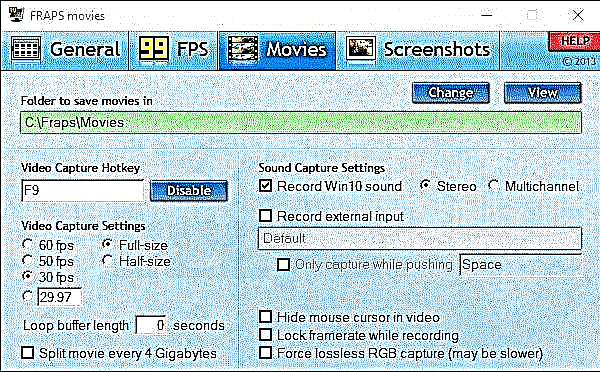
Fraps - تنظیمات ضبط.
مزایای اصلی آن:
- رمزگذار خاص خود ساخته شده است ، که به شما امکان می دهد ویدیو از بازی را حتی بر روی یک کامپیوتر ضعیف ضبط کنید (اگرچه اندازه پرونده بزرگ است ، اما کند نمی شود و یا یخ نمی زند).
- امکان ضبط صدا (به تصویر زیر در زیر "تنظیمات ضبط صدا" مراجعه کنید)؛
- امکان انتخاب تعداد فریم ها؛
- با فشار دادن کلیدهای داغ ، فیلم و تصاویر را ضبط کنید.
- توانایی پنهان کردن مکان نما هنگام ضبط.
- رایگان
به طور کلی ، برای گیمر - برنامه به سادگی غیر قابل تعویض است. تنها اشکال: برای ضبط یک فیلم بزرگ ، فضای خالی زیادی در هارد دیسک شما نیاز دارد. همچنین ، بعداً ، این ویدئو برای فشرده سازی و ویرایش آن به اندازه فشرده تر ، باید فشرده یا ویرایش شود.
کامستودیو
وب سایت: camstudio.org
یک ابزار ساده و رایگان (اما در عین حال مؤثر) برای ضبط آنچه روی صفحه رایانه شخصی در پرونده ها رخ می دهد: AVI ، MP4 یا SWF (فلش). بیشتر اوقات هنگام ایجاد دوره ها و ارائه ها استفاده می شود.
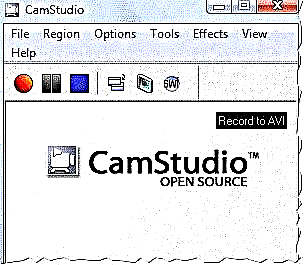
کامستودیو
مزایای اصلی:
- پشتیبانی از کدک: Radius Cinepak، Intel IYUV، Microsoft Video 1، Lagarith، H.264، Xvid، MPEG-4، FFDshow؛
- نه تنها کل صفحه نمایش بلکه بخشی جداگانه از آن را ضبط کنید.
- قابلیت حاشیه نویسی؛
- امکان ضبط صدا از میکروفون و بلندگوهای رایانه شخصی.
معایب:
- برخی از آنتی ویروس ها اگر در این برنامه ضبط شده باشند پرونده ای را مشکوک می بینند.
- هیچ حامی برای زبان روسی (حداقل رسمی) وجود ندارد.
کامتاسیا استودیو
وب سایت: techsmith.com/camtasia.html
یکی از برنامه های معروف برای این کار. این ده ها گزینه و ویژگی های مختلف را پیاده سازی می کند:
- پشتیبانی از بسیاری از قالب های ویدیویی ، پرونده نتیجه را می توان به: AVI ، SWF ، FLV ، MOV ، WMV ، RM ، GIF ، CAMV صادر کرد.
- توانایی آماده سازی ارائه های با کیفیت بالا (1440p)؛
- بر اساس هر فیلم ، می توانید یک پرونده EXE دریافت کنید که در آن پخش کننده ساخته خواهد شد (برای باز کردن چنین پرونده ای بر روی رایانه ای که چنین ابزار دیگری وجود ندارد مفید است)؛
- می تواند تعدادی از اثرات را تحمیل کند ، می تواند فریم های فردی را ویرایش کند

استودیوی کامتازیا.
از جمله کاستی ها ، موارد زیر را ذکر می کنم:
- نرم افزار پرداخت می شود (بعضی از نسخه ها تا هنگام خرید نرم افزار برچسب ها را در بالای تصویر درج می کنند)؛
- تنظیم برای جلوگیری از ظاهر حروف مبهم گاهی اوقات دشوار است (به خصوص با فرمت با کیفیت بالا)؛
- برای رسیدن به اندازه مطلوب پرونده در خروجی ، شما باید با تنظیمات فشرده سازی فیلم "عذاب" کنید.
اگر شما آن را به عنوان یک کل مصرف کنید ، پس برنامه به هیچ وجه بد نیست و بیهوده نیست که در بخش بازار خود پیشرو باشد. علیرغم اینکه من از آن انتقاد کردم و واقعاً از آن پشتیبانی نمی کنم (به دلیل کار نادر من با فیلم) - من قطعاً توصیه می کنم که خود را با آن آشنا کنید ، به خصوص برای کسانی که می خواهند به صورت حرفه ای کلیپ ویدیویی بسازند (ارائه ، پادکست ، آموزش و غیره).
ضبط ویدیوی صفحه نمایش رایگان
وب سایت: dvdvideosoft.com/products/dvd/Free-Screen-Video-Recorder.htm
ابزاری که به سبک مینیمالیسم ساخته شده است. در عین حال ، یک برنامه به اندازه کافی قدرتمند برای ضبط صفحه (هر آنچه که روی آن اتفاق می افتد) در قالب AVI و تصاویر در قالب های: BMP ، JPEG ، GIF ، TGA یا PNG است.
یکی از مهمترین مزیت های این برنامه رایگان است (در حالی که سایر ابزارهای مشابه به اشتراک گذاری نرم افزار هستند و پس از مدت زمان مشخص نیاز به خرید دارند).
ضبط ویدیو صفحه نمایش رایگان - پنجره برنامه (در اینجا هیچ چیز اضافی وجود ندارد!).
از کاستی ها ، من یک چیز را به این نکته اشاره می کنم: هنگام ضبط فیلم در بازی ، به احتمال زیاد شما آن را نخواهید دید - به راحتی یک صفحه سیاه (هر چند با صدا) وجود خواهد داشت. برای گرفتن بازی ها - بهتر است Fraps را انتخاب کنید (در مورد آن کمی بالاتر از مقاله مراجعه کنید).
ضبط کننده صفحه نمایش کل
ابزار ضعیفی برای ضبط تصاویر از صفحه (یا بخش جداگانه ای از آن) نیست. به شما امکان می دهد تا پرونده را در قالب ها ذخیره کنید: AVI ، WMV ، SWF ، FLV ، از ضبط صدا (میکروفون + بلندگو) ، حرکات نشانگر ماوس پشتیبانی می کند.

ضبط کننده صفحه کل - پنجره برنامه.
همچنین می توانید از آن برای ضبط فیلم از وب کم در حین برقراری ارتباط از طریق برنامه ها استفاده کنید: MSN Messenger ، AIM ، ICQ ، Yahoo Messenger ، تیونرهای تلویزیون یا پخش ویدیو ، و همچنین برای ایجاد عکس های صفحه ، ارائه سخنرانی ها و غیره.
در میان کاستی ها: اغلب با ضبط صدا در کارت های صدا خارجی مشکل وجود دارد.
وب سایت رسمی توسعه دهنده در دسترس نیست ، پروژه Total Screen Recorder یخ زده است. این برنامه برای بارگیری در سایت های دیگر موجود است ، اما باید محتوای آن با دقت بررسی شود تا ویروس به آن نرسد.
Hypercam
وب سایت: çaresigmm.com/fa/products/hypercam
HyperCam - پنجره برنامه.
یک ابزار مناسب برای ضبط فیلم و صدا از رایانه به پرونده ها: AVI، WMV / ASF. همچنین می توانید اقدامات کل صفحه یا یک منطقه خاص انتخاب شده را ضبط کنید.
پرونده های حاصل توسط ویرایشگر داخلی به راحتی ویرایش می شوند. پس از ویرایش ، فیلم ها را می توان در یوتیوب (یا سایر منابع محبوب برای اشتراک گذاری ویدیو) بارگذاری کرد.
به هر حال ، این برنامه می تواند بر روی یک USB USB نصب شود ، و در رایانه های شخصی مختلف مورد استفاده قرار گیرد. به عنوان مثال ، آنها برای بازدید از یک دوست آمدند ، یک درایو USB فلش را در رایانه شخصی خود وارد کردند و اقدامات خود را از روی صفحه نمایش خود ضبط کردند. مگا راحت!

گزینه های HyperCam (تعداد زیادی از آنها وجود دارد ، به هر حال).
بنديكام
وب سایت: bandicam.com/fa
این نرم افزار مدتهاست که مورد استقبال کاربران قرار گرفته است ، که حتی تحت تأثیر نسخه رایگان بسیار کوتاه قرار نمی گیرد.
رابط Bandicam را نمی توان ساده نامید ، اما به گونه ای تصور می شود که صفحه کنترل بسیار آموزنده است و همه تنظیمات کلیدی در دست هستند.

به عنوان مهمترین مزیت های "Bandicam" باید توجه داشت:
- بومی سازی کامل کل رابط؛
- موقعیت بخش ها و تنظیمات منو را که حتی یک کاربر تازه کار نیز می تواند بطور شایسته ای تشخیص دهد ، به طرز ماهرانه ای دارد.
- فراوانی از پارامترهای قابل تنظیم ، که به شما امکان می دهد شخصی سازی رابط را برای نیازهای شخصی خود از جمله اضافه کردن آرم شخصی خود به حداکثر برسانید.
- پشتیبانی از اکثر فرمت های مدرن و محبوب.
- ضبط همزمان از دو منبع (به عنوان مثال ، ضبط صفحه اصلی + ضبط وب کم)؛
- در دسترس بودن قابلیت پیش نمایش.
- ضبط با فرمت FullHD؛
- توانایی ایجاد یادداشت و یادداشت به طور مستقیم در زمان واقعی و موارد دیگر.
نسخه رایگان محدودیت دارد:
- امکان ضبط فقط 10 دقیقه؛
- تبلیغ برنامه نویس در ویدیوی ایجاد شده است.
البته این برنامه برای گروه خاصی از کاربران طراحی شده است ، که برای آنها ضبط کار یا روند بازی آنها نه تنها برای سرگرمی بلکه به عنوان وسیله ای برای کسب درآمد نیز لازم است.
بنابراین مجوز کامل برای یک کامپیوتر مجبور به پرداخت 2،400 روبل است.
جایزه: ضبط کننده صفحه نمایش oCam
وب سایت: ohsoft.net/fa/product_ocam.php
این ابزار جالب را کشف کردم. باید بگویم که برای ضبط کردن اقدامات کاربر بر روی صفحه کامپیوتر به اندازه کافی مناسب است (علاوه بر این رایگان). فقط با یک کلیک دکمه ماوس ، می توانید ضبط را از روی صفحه (یا هر قسمت آن) شروع کنید.
همچنین ، لازم به ذکر است که این ابزار مجموعه ای از فریم های آماده را از اندازه های بسیار کوچک تا تمام صفحه دارد. در صورت تمایل ، قاب را می توان "به هر اندازه" مناسب برای شما کشید.
این برنامه علاوه بر فیلمبرداری از صفحه نمایش ، قابلیت ایجاد تصاویر صفحه را نیز دارد.

oCam ...
جدول: مقایسه برنامه
عملکردی | برنامه ها | ||||||||||
| بنديكام | بادامک رایگان iSpring | ضبط سریع | ضربه محکم و ناگهانی اشامپو | UVScreenCamera | ریزه ها | کامستودیو | استودیوی کامتازیا | ضبط ویدیوی صفحه نمایش رایگان | Hypercam | ضبط کننده صفحه نمایش oCam | |
| هزینه / مجوز | 2400r / دادگاه | به صورت رایگان | به صورت رایگان | 1155r / دادگاه | 990r / دادگاه | به صورت رایگان | به صورت رایگان | 249 $ / محاکمه | به صورت رایگان | به صورت رایگان | 39 $ / محاکمه |
| محلی سازی | کامل | کامل | نه | کامل | کامل | اختیاری | نه | اختیاری | نه | نه | اختیاری |
| قابلیت ضبط | |||||||||||
| ضبط صفحه | بله | بله | بله | بله | بله | بله | بله | بله | بله | بله | بله |
| حالت بازی | بله | بله | نه | بله | بله | بله | نه | بله | نه | نه | بله |
| ضبط از یک منبع آنلاین | بله | بله | بله | بله | بله | بله | بله | بله | بله | بله | بله |
| ضبط حرکت مکان نما | بله | بله | بله | بله | بله | بله | بله | بله | بله | بله | بله |
| ضبط وب کم | بله | بله | نه | بله | بله | بله | نه | بله | نه | نه | بله |
| ضبط برنامه ریزی شده | بله | بله | نه | بله | بله | نه | نه | بله | نه | نه | نه |
| ضبط صدا | بله | بله | بله | بله | بله | بله | بله | بله | بله | بله | بله |
نتیجه گیری از این مقاله ، امیدوارم که در لیست پیشنهادی برنامه ها مواردی پیدا کنید که بتواند وظایفی که به آن اختصاص داده شده است را حل کند :). من از افزودنیهای موضوع مقاله بسیار قدردانی می کنم.
همه بهترین ها!











